Telegram web版怎么用?
要使用Telegram的Web版,首先在浏览器中访问 Telegram Web。然后,使用你的手机号码登录,并根据提示输入验证码。一旦登录,你就可以开始发送消息、图片、文件,以及使用其它所有Telegram的功能了。
文章目录
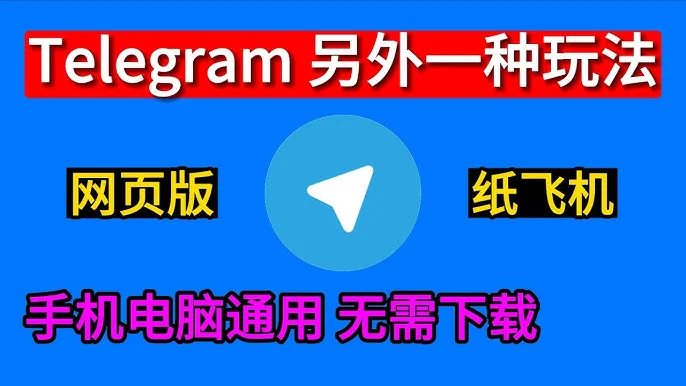
Telegram Web版入门指南
注册与登录流程
- 访问官网: 首先,打开浏览器并输入 Telegram Web 的网址来访问Telegram网页版。这是进入Telegram网络服务的第一步。
- 输入手机号: 在登录页面,你将需要输入你的手机号码。确保这个号码是与你的Telegram账户关联的手机号。输入完毕后,点击页面上的“下一步”按钮继续。
- 接收验证码: 提交手机号码后,Telegram会向该号码发送一个短信验证码。你需要从手机的短信应用中获取这个验证码,并在网页上的指定区域输入验证码以验证你的身份。
界面快速导览
- 聊天列表: 登录后,页面左侧将显示你的所有聊天记录,包括私人对话、群组聊天和订阅的频道。这个列表是你日常交流的起点,你可以通过点击任一聊天进入具体对话。
- 搜索功能: 如果你想快速找到特定的聊天或消息,可以使用顶部的搜索栏。输入关键词后,系统会展示相关的聊天和消息结果。这个功能对于管理大量消息尤其有用。
- 设置与个性化: 页面右上角通常有一个设置按钮,点击后可以进入设置菜单。在这里,你可以调整通知偏好、隐私设置或界面主题。Telegram提供多种个性化选项,比如夜间模式,这可以让你的聊天体验更加舒适。
发送消息与文件
文字与表情的发送技巧
- 使用快捷键: 在Telegram Web版中,你可以快速发送消息通过使用Enter键。如果你需要在消息中插入换行,可以使用Shift + Enter组合键。这样可以在发送前整理好消息的格式,使得内容更加清晰易读。
- 利用表情符号: 表情符号可以帮助表达情感,使得交流更加生动。在输入框的右侧,你会找到一个表情图标,点击它可以打开表情菜单。Telegram提供了丰富的表情符号选择,包括动态表情包和定制表情包,这些都可以用来丰富你的聊天内容。
- 使用@提及功能: 当在群组中聊天时,你可以通过输入@符号后跟人名来提及某人,这将直接通知该用户。这是一个特别有效的方式,尤其是在需要引起某人注意时,可以确保他们看到消息。
文件与照片的分享方法
- 发送文件: 点击聊天输入框旁的“夹子”图标(文件图标),你可以选择发送文件或照片。Telegram支持多种文件类型的分享,包括文档、音频、视频和图片。选择所需文件后,点击发送,文件就会被上传并发送给对方。
- 批量发送照片: 你可以一次选择多张照片进行发送,这在分享活动照片或重要文件时非常有用。在文件选择窗口中,按住Ctrl键(或Mac上的Cmd键),点击你想要发送的所有照片,然后选择“打开”,Telegram将会上传并发送这些照片。
- 设置文件压缩选项: 当发送大文件或照片时,Telegram会询问是否需要压缩文件。压缩文件可以更快的发送和下载,但可能会牺牲一些质量。根据你的需要选择合适的选项,如果是重要的文档或高质量的图片,建议选择不压缩以保持原有质量。

Telegram Web版的安全特性
加密聊天的原理与优势
- 端到端加密技术: Telegram的“秘密聊天”功能使用端到端加密技术,确保只有对话双方可以读取信息内容。这意味着即使服务器上的数据被访问,信息也是加密状态,无法被第三方读取。
- 自毁消息: 在秘密聊天中,你可以设置消息的自毁时间,从发送后几秒钟到几周不等。这项功能保证信息在预定时间后自动删除,增加了发送信息的隐私性。
- 安全性验证: Telegram允许用户通过比对聊天双方的加密密钥确保安全性。这一步骤可以在任何对话开始前进行,以验证正在进行的聊天是否安全。
账户安全设置步骤
- 两步验证设置: 强化你的Telegram账户安全性的一个重要步骤是启用两步验证。在设置中选择“隐私和安全”,然后找到“两步验证”选项,设置一个安全的密码。这样,即使有人得到了你的手机和验证码,没有密码也无法登录你的账户。
- 会话管理: Telegram允许你查看所有正在使用账户的设备和会话,并提供了从任何设备注销的选项。如果你发现有未知设备正在使用你的账户,可以立即结束那个会话。
- 安全提示: 开启安全提示功能,以便在你的Telegram账户有重要安全活动(如登录、修改密码等)时收到通知。这可以帮助你及时发现并响应可能的安全威胁。

高级功能与个性化设置
自定义聊天背景与通知音
- 更改聊天背景: 在Telegram Web版中,可以通过访问设置菜单中的“聊天设置”选项来更改聊天背景。用户可以选择从Telegram提供的背景库中选一个喜欢的背景,或者上传个人喜欢的图片作为背景。
- 设定个性化通知音: 用户可以为不同的联系人或群组设置特定的通知音。这样做可以帮助用户在不查看设备的情况下,通过声音判断是谁发来了消息。在“通知和声音”的设置中,选择一个特定聊天,然后选择“自定义通知”。
- 同步设备背景: 如果用户在多个设备上使用Telegram,可以选择将背景设置同步到所有设备。这样,无论用户在哪个设备上登录,都能看到相同的个性化设置,营造一致的使用体验。
使用机器人与频道功能
- 添加与配置机器人: Telegram机器人可以为用户提供自动化服务,如新闻更新、天气预报、自动回复等。通过在搜索框输入机器人的名字,找到并开始对话即可添加机器人。用户还可以根据需要对机器人进行配置,使其更好地服务于特定的需求。
- 创建与管理频道: 用户可以创建频道来发布消息给大量的观众。在Telegram主菜单选择“新建消息”然后选择“新建频道”,按照指引填写频道名称和描述,设置好隐私选项后,即可邀请成员加入并开始发布内容。
- 利用频道统计功能: 对于频道管理员来说,了解频道的参与度和观众行为非常重要。Telegram提供了频道统计功能,管理员可以查看消息的观看次数、增减成员趋势等数据,这些数据可以帮助管理员优化内容和增强用户互动。

群组与频道管理
创建与管理群组
- 创建群组: 在Telegram Web版中,点击左下角的菜单按钮,选择“新建群组”。接着,输入群组名称并添加联系人。你可以通过搜索联系人的姓名或用户名来添加他们。设置完成后,点击“创建”即可启动新群组。
- 设定管理员权限: 为了更有效地管理群组,你可以指定一些群成员为管理员。在群组设置中选择“编辑”,然后点击“管理员”。这里你可以添加新的管理员并设定他们的权限,如删除消息、添加成员等。
- 群组通知设置: 管理大型群组时,控制通知尤其重要。你可以为整个群组或个别成员设置消息免打扰,防止频繁的通知打扰。进入群组信息,选择“通知”,在这里可以调整通知设置,包括完全关闭通知或设置为定时静音。
优化频道互动与增长
- 发布高质量内容: 频道的成功很大程度上取决于提供的内容质量。确保定期发布相关、有价值的内容,如行业新闻、教程、或者独家分析。内容的吸引力和实用性会促进用户互动和分享。
- 利用投票和问答: 为了增加频道的互动性,可以使用投票工具或进行问答环节。这些互动形式可以提高观众的参与感,同时给你反馈观众的兴趣和偏好。
- 推广频道: 通过跨平台营销来增加频道的可见性和成员数。例如,可以在你的社交媒体、博客或网站上分享频道链接,或者与其他频道进行合作交流。确保使用合适的标签和关键字来吸引目标观众。
如何在Telegram Web版中创建群组?
要在Telegram Web版创建群组,首先点击左下角的菜单图标,选择“新建群组”选项。然后输入你想要的群组名称,并通过搜索添加成员。完成后,点击“创建”按钮,你的群组就成功建立了。
Telegram Web版支持哪些文件类型的发送?
Telegram Web版支持多种文件类型的发送,包括文档、图片、视频和音频文件。用户可以通过点击聊天窗口旁的夹子图标来选择想要发送的文件。文件大小限制较宽松,支持发送大文件。
如何在Telegram Web版中找回忘记的密码?
如果你在使用Telegram Web版时忘记了密码,可以通过“忘记密码”功能重设密码。在登录界面选择“忘记密码”,按照提示输入你的手机号码接收验证码。收到验证码后,按照指示设置新的密码即可。
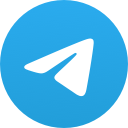 Telegram
Telegram